Find ud af de 4 bedste offline og online SWF til FLV Converter på Windows og Mac
Jeg leder i øjeblikket efter en løsning til at uploade mine SWF-filer på videodelingssider som Youtube, Facebook, MySpace og mere. Kan du hjælpe mig med at finde den hurtigste måde at løse dette problem på?
Dette problem er almindeligt, især hvis din video er under filtypenavnet .swf. Dette format er dog normalt på nettet, men deling af filen på videodelingsplatformen virker ikke. Desuden, hvis du vil dele dine SWF-filer, skal du konvertere formatet til et meget understøttet format som FLV. Med det, lad os se de fire skjulte perler offline og online SWF til FLV konvertere du kan bruge ved at læse denne artikel.
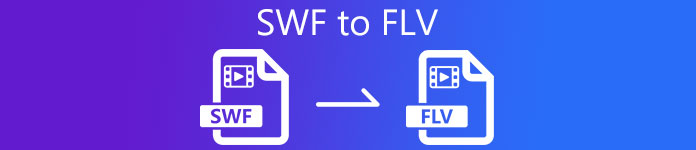
Del 1. Konverter SWF til FLV Online gratis med FVC Free Video Converter Online
FVC gratis videokonverter online er den uovertrufne videokonverter, du kan bruge til at konvertere SWF til FLV online gratis. Dette webværktøj er specialiseret i at konvertere filen til et nyt format uden at downloade værktøjet på dit skrivebord. Udover dens konverteringskapacitet kan du også ændre video- og lydspecifikationerne efter dine behov. Vil du vide, hvordan du bruger denne lette webkonverter? Kopier derefter nedenstående trin.
Trin 1. Klik på dette link for at åbne en ny fane, der vil finde dig til den officielle webside for FVC gratis videokonverter online.
Trin 2. På hjemmesiden, klik Tilføj filer til konvertering, så vises en computermappe; vælg .swf-filen, og tryk på Åben.
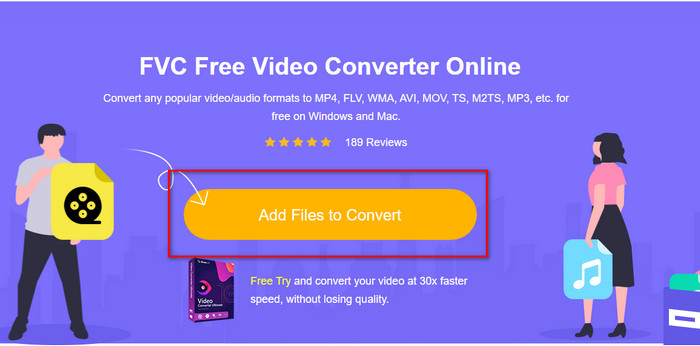
Trin 3. Når du har indsat filen, skal du vælge FLV-formatet under sætlisten.
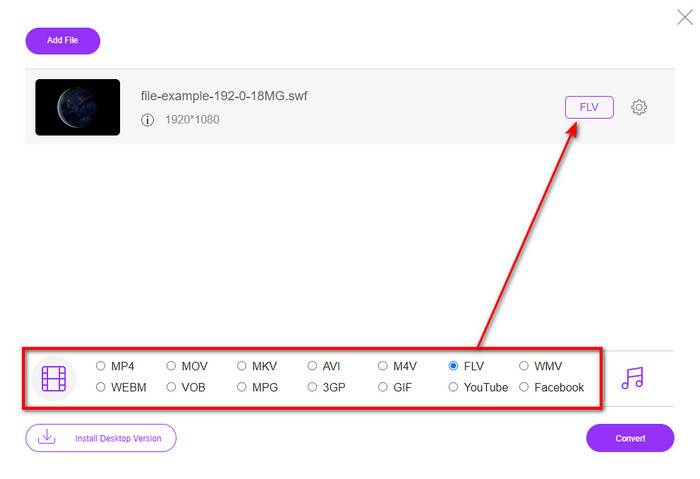
For at ændre video- og lydspecifikationen skal du klikke på gear knap.
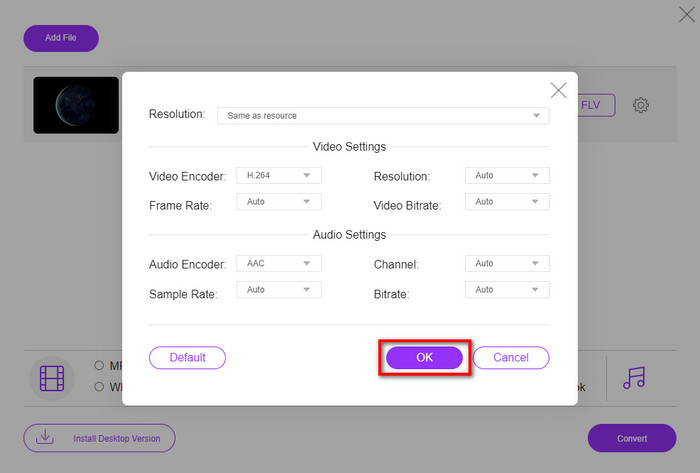
Trin 4. For at starte konverteringsprocessen skal du klikke på Konvertere knap.
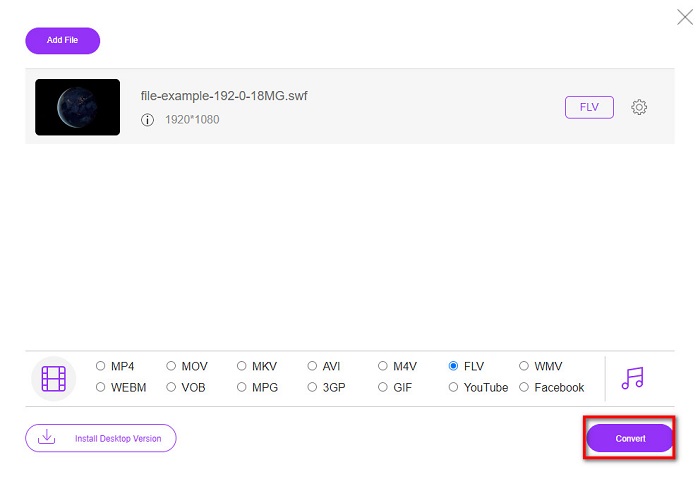
Del 2. Konverter SWF til FLV med FFmpeg
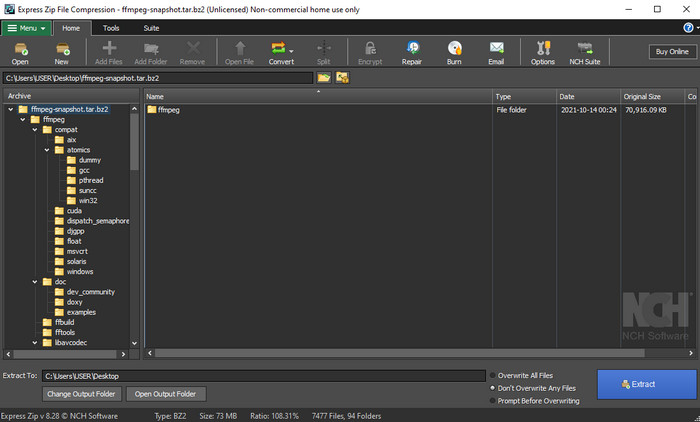
FFmpeg har en unik grænseflade og kommando til at konvertere SWF til FLV-fri. Hvis du kender denne konverter, ved du allerede, hvordan du bruger den; dog ikke alle ved dette. En kort forklaring, denne konverter er ikke din typiske videokonverter, der allerede er blevet brugt på nettet eller downloadet. I stedet for at bruge en knap til at kommandere, skal du bruge en prompt for at styre denne konverter.
Trin 1. Download FFmpeg-konverteren på dit drev, og åbn den.
Trin 2. Åbn din kommandoprompt på din computer.
Trin 3. Naviger i mappen med din SWF-fil på CMD, og indsæt den derefter. Kopier denne kommando og indsæt den på kommandoprompten ffmpeg -i input.swf -vn -ar 44100 -ac 2 -b:a 192k output.flv og tryk Gå ind for at processen kan begynde.
Del 3. Konverter SWF til FLV i Flash
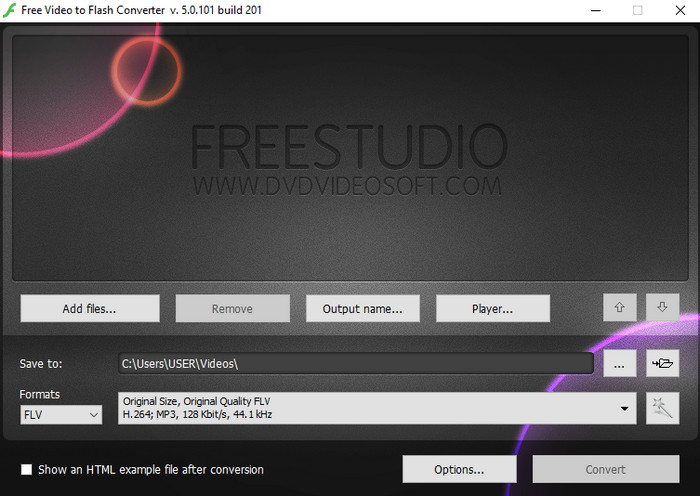
Gratis video til flash konverter er gratis at downloade konverter på din Windows. Denne konverter har to formater, du kan vælge imellem. Det er netop kun til at konvertere filer til FLV- eller SWF-format. Så hvis du kigger på at konvertere dine SWF-filer til AVI, MP4, MOV, MKV og mere, kan du ikke gøre det her. Lad os lære hvordan man konverterer SWF til FLV i Flash uden mere forsinkelse.
Trin 1. Download den officielle software til Flash Converter på din Windows og kør applikationen.
Trin 2. Hit på Tilføj filer for at uploade filen til konverteren. Tryk derefter på Formater, se efter FLV, og du kan også vælge kvaliteten.
Trin 3. Start konverteringen ved at klikke på Konvertere knappen i nederste højre side af grænsefladen.
Del 4. Sådan konverteres SWF til FLV ved hjælp af den bedste SWF-konverter på Windows og Mac
Stadig ikke tilfreds med de første tre SWF til FLV-konvertere online og offline præsenteret ovenfor? Hvis ja, prøv at bruge FVC Video Converter Ultimate. Denne konverter overgår enhver kundes forventninger, især hvor hurtig konverteringsprocessen dette værktøj giver. Udover dens fænomenale konvertering har den også avancerede redigeringsfunktioner for at forbedre din video og værktøjskasse til andre formål. Desuden vil guidetrinene nedenfor love 101% succes med at konvertere din fil.
Trin 1. Før du bruger værktøjet, skal du downloade det på dit Windows- og Mac-drev, følge værktøjets installationsproces og køre det.
Gratis downloadTil Windows 7 eller nyereSikker download
Gratis downloadTil MacOS 10.7 eller nyereSikker download
Trin 2. Når det kører på dit system, skal du klikke Tilføj filer for at uploade de SWF-filer, du vil konvertere.
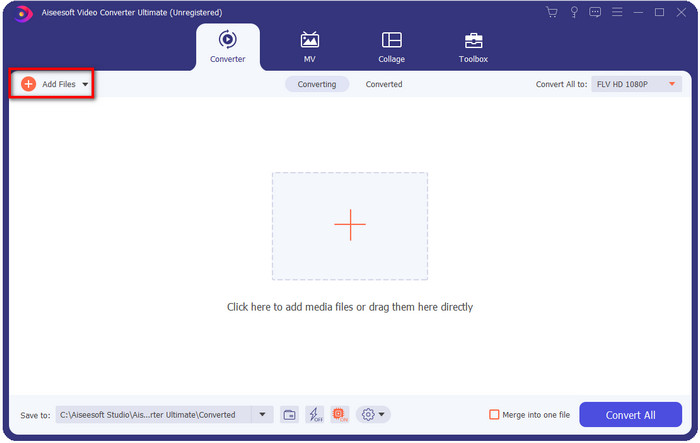
Trin 3. Klik på Konverter alle til og vælg FLV format. Du kan også vælge kvaliteten for high-definition eller beholde den originale version.
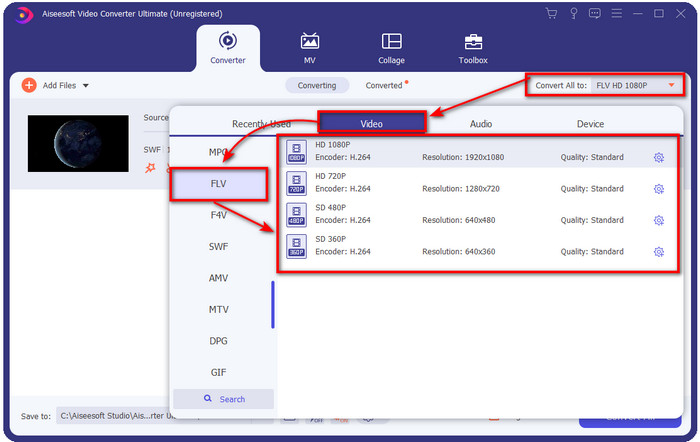
Hvis du vil gøre dit videooutput endnu bedre, skal du klikke på tryllestav knap. Det vil føre dig til de forskellige redigeringer du kan lave, som f.eks Beskær, Roter, Tilføj effekter, Undertekst, Lyd, og Vandmærke. Klik på for at gemme de ændringer, du har foretaget Okay.

Trin 4. Klik på Konverter alle og processen vil begynde. Det vil kun tage rigelig tid at konvertere SWF til FLV; en mappe vises på din skærm med FLV-filen efter konverteringen.
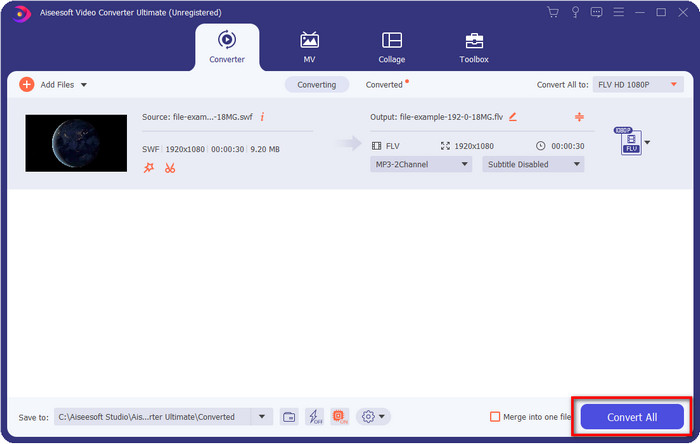
Del 5. Udvidet kendskab til SWF og FLV
ShockWave File eller SWF er et Adobe-format, men Macromedia skabte det. Det er kendt for at holde vektorbaserede animationer og lyde brugt på nettet. Fordi det er en vektorbase, kan du desuden nemt justere den grafiske skalering, så den passer eller zoome ind. Bortset fra vektoranimationen er filstørrelsen så lille, at videoen indlæses hurtigere, selvom du har en langsom internetforbindelse. Men formatet understøttes ikke, hvis du ønsker at dele dem på videodelingsplatformene.
Selvom FLV også er under Adobe, er dette format bedre end SWF. FLV eller FlashVideo Format er standard videoformatet på de fleste websteder. Dette format kan indeholde to forskellige codecs beregnet til video og lyd. Og ligesom SWF-filen er dette format lille til at indlæse filen hurtigere på nettet; Når du har downloadet FLV-filen på dit drev, kan du afspille den på din medieafspiller, selvom den ikke er færdig endnu.
Det ville hjælpe, hvis du konverterede SWF til FLV, fordi SWF har en masse ufuldkommenheder, som du kan finde på FLV-formatet. Især hvis videofilen er lang, da .swf kun kan indeholde et begrænset antal billeder i sekundet, vil der være en chance for, at du ikke kan bruge den. Men FLV kan nemt holde lange videoer. Desuden, hvis du ønsker at fokusere på kvalitetsmæssigt, har FLV bedre kvalitet end SWF.
Del 6. Ofte stillede spørgsmål om SWF til FLV-konvertering
Understøtter SWF-filen gennemsigtighed?
Ligesom PNG og GIF understøtter dette format også gråtoner med ægte farver eller tildel én farve for at gøre den gennemsigtig.
Hvor kan jeg se SWF-videoer?
Indtil videre kan du ikke se SWF-filer på din standardmedieafspiller, fordi den ikke understøttes. Du kan dog klikke på dette link og lære mere om Top 4 SWF Media Player på Windows eller Mac.
Kan jeg gemme .swf på min telefon?
Det er muligt at gemme SWF-filer på din telefon, men det er ikke muligt at afspille dem på din lokale medieafspiller. Fordi dette format ikke er for telefonkompatibilitet, men internettet. Så hvis du downloader en fil under denne udvidelse, så forvent, at du ikke kan bruge den; du kan dog konvertere det til et afspilbart format som MP4 på din telefon.
Konklusion
Denne artikel udpakker de konverterperler, du kan bruge til at konvertere SWF til FLV uden at forringe kvaliteten af SWF'en. Da vi samlede alle disse konvertere, fandt vi ud af det FVC Video Converter Ultimate er den skjulte perle, du leder efter i dette problem. Det giver det mest fænomenale output og den hurtigste konverteringsproces sammenlignet med alle de nævnte værktøjer. Og nu skal du vælge den skat, du vil bruge i dit konverteringsproblem, ved at downloade eller få adgang til værktøjet på nettet.



 Video Converter Ultimate
Video Converter Ultimate Skærmoptager
Skærmoptager


